
Per non essere superato da altri terribili produttori di PC, HP è stato silenziosamente, a distanza installazione di un servizio di telemetria noto come "HP Touchpoint Manager" sui suoi PC almeno dal 15 novembre 2017. Restituisce dati ad HP, introduce falle di sicurezza e in genere impantana i PC.
Che cosa fa HP Touchpoint Manager e perché probabilmente non lo vuoi
RELAZIONATO: Come verificare se il tuo laptop HP ha il keylogger Conexant
Il HP Touchpoint Manager sito web afferma che questo servizio è uno strumento di gestione remota, "fornito come parte delle funzionalità di analisi e gestione proattiva HP Service as a Service (DaaS)". Il pagina dei dettagli per questo software elenca una varietà di funzionalità che ha, dalla capacità di cancellare un dispositivo e impostare criteri firewall per il recupero della password e le funzionalità di distribuzione dell'applicazione.
Va bene per i clienti aziendali, ma perché HP installa questo servizio sui PC domestici? HP ha installato questo servizio sul mio laptop personale, che ho acquistato personalmente. Non sono l'unico e HP non ha spiegato perché. Non vuoi davvero che questo software sia installato a meno che il tuo posto di lavoro non ne approfitti effettivamente. Non è una buona idea avere un software di gestione remota come questo installato e in esecuzione se non viene utilizzato. È una potenziale falla nella sicurezza che potrebbe aprire il tuo PC agli attacchi.
Inoltre, sembra che invii anche dati sul tuo PC ad HP una volta al giorno. È probabile che questi dati siano informazioni di sistema benigne, ma in realtà non sappiamo cosa stiano inviando, il che non ci fa esattamente desiderare di mantenere il software installato.
Aggiornare : Ha detto HP Rivista per laptop che Touchpoint Analytics raccoglie informazioni sulle prestazioni dell'hardware e le memorizza sull'unità locale. Questi dati vengono inviati ad HP solo se si sceglie di condividere le informazioni diagnostiche con HP durante la configurazione del dispositivo. Se chiami HP per assistenza, l'azienda può accedere a queste informazioni con la tua autorizzazione.
Infine, alcuni utenti di computer HP lo sono reporting elevato utilizzo della CPU e vari altri problemi che il servizio sta causando sul loro sistema. HP ha affermato che il programma "viene sottoposto a test intensivi delle prestazioni" ma "scarica gli aggiornamenti" che potrebbero causare un elevato utilizzo delle risorse.
Quindi il programma non fa nulla a meno che non chiami HP al telefono per assistenza, ma rimane in background e spreca risorse eseguendo aggiornamenti? Questa suona come la definizione di software gonfio, inutile e che spreca risorse.
Opzione uno: disinstallare il software
Per fortuna, puoi disinstallare questo software se è sul tuo computer. Per fare ciò, vai su Pannello di controllo> Disinstalla un programma. Puoi anche semplicemente premere Windows + R, digitare "appwiz.cpl" e premere Invio per andare direttamente qui.
Selezionare "HP Touchpoint Analytics Client" nell'elenco e fare clic sul pulsante "Disinstalla / Cambia" per rimuoverlo dal PC.
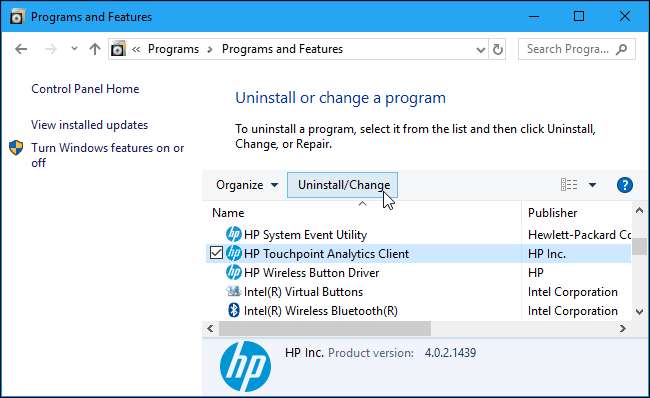
Se non vedi questa applicazione, non hai il software in questione sul tuo PC. Può anche essere chiamato qualcosa come "HP Touchpoint Manager" su diversi PC. Cercare qui qualsiasi cosa che inizi con "HP Touchpoint" e disinstallarlo.
Opzione due: disabilitare il servizio
Puoi anche scegliere di disabilitare il servizio senza rimuovere il software dal tuo computer, se lo desideri. Tuttavia, la disinstallazione del software rimuoverà anche il servizio, quindi non è necessario farlo se hai già disinstallato il software.
Per fare ciò, apri il menu Start e cerca "Servizi". Fare clic sul collegamento "Servizi" visualizzato. Puoi anche semplicemente premere Windows + R, digitare "services.msc" e premere Invio.
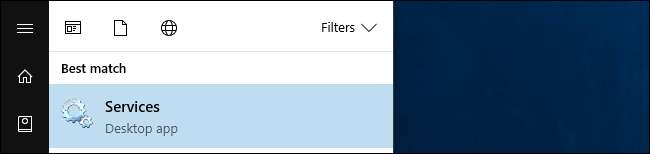
Scorri l'elenco verso il basso e individua il servizio "HP Touchpoint Analytics". Fare clic con il pulsante destro del mouse e selezionare "Proprietà".
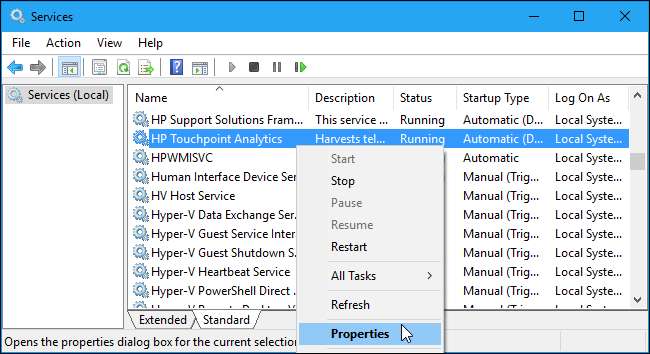
Innanzitutto, fai clic sulla casella "Tipo di avvio" e imposta il servizio su "Disabilitato" per impedirne l'avvio automatico in futuro.
In secondo luogo, fare clic sul pulsante "Stop" per interrompere il servizio.
Fare clic su "OK" per salvare le modifiche.
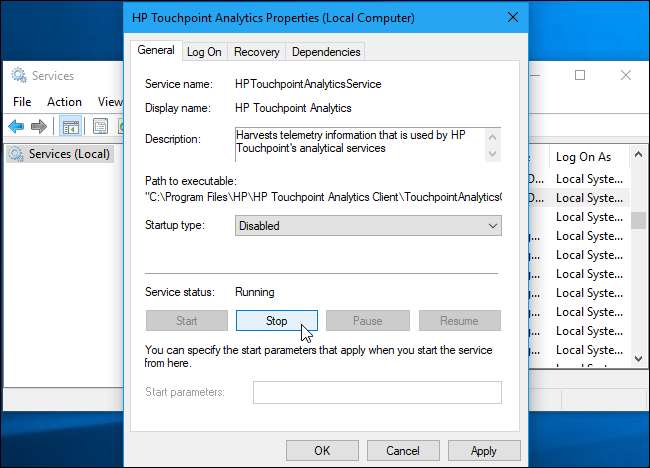
Il servizio è ora disabilitato e non dovrebbe più essere eseguito. Si spera che HP non giochi trucchi e reinstallerà o riattiverà questo software in futuro, ma non si sa mai, quindi tieni gli occhi aperti.
Credito immagine: Aaron Yoo







